使用vuejs+express+mongodb 开发一款销售仓库管理系统
引言
最近刚完成了一套使用vue + mongodb + express 的仓储销售管理系统,本文主要是写一些从开发到发布到阿里云上服务器的一些总结,主要包括了开发环境的搭建,开发中遇到的问题,以及最后发布到阿里云ESC服务器(centos7系统)。在阅读前建议先大概过一遍vue的文档。
开发工具:
- sublime text3(编辑器)
- nodejs(运行环境)
- mongodb(数据库服务)
- chorm(测试浏览器)
环境搭建
安装nodejs
进入nodejs中文官网下载最新版本的nodehttp://nodejs.cn/download/根据自己电脑的系统下载相应的安装包,好像Windows系统下载zip解压后是需要自己搭建环境变量的?我也没测试过,我是直接下载msi进行安装的(具体的看这篇文章的人基本都知道了就不多说了)。
这里建议安装好nodejs后去https://cnpmjs.org/安装阿里淘宝镜像,也就是cnpm,在许多时候npm各种闹幺蛾子,毕竟服务器在国外,还是阿里团队的cnpm好用。直接打开命令符输入:npm install -g cnpm –registry= https://registry.npm.taobao.org 回车即可。
安装mongodb
下载地址:https://www.mongodb.com/download-center#community,下载安装好Mongodb后需要创建一个文件来存放数据,然后在bin目录下打开终端 输入:mongod.exe –dbpath刚才创建存放数据的文件路径,例如我在d盘创建了一个mongodb\db文件夹来存放数据那么就输入:mongod.exe –dbpath d:\mongodb_data\db来启动服务(否则在mongoose连接数据库时是无法连接的)。相关的其他操作可以去百度或者谷歌。
安装vue-cli以及webpack
安装vue-cli以及webpack工具,打开命令提示符输入:npm install webpack -g以及npm install vue-cli -g安装完成后可以输入webpack -v 和 vue -V(注意是大写的V)可以验证是否安装成功。
项目初始化
安装好上述工具环境后即可初始化项目了,进入你的项目想要存放的根目录打开命令提示符输入:vue init webpack xxxx(项目名),然后回车即可,接下来会让你确定项目的参数配置,如果你嫌麻烦一直按回车即可创建好项目结构。如下图所示:
![]()
初始化完成进入项目文件: cd xxxx(项目名称), 安装相应依赖项,使用命令提示符输入npm install 或者 cnpm install (建议使用cnpm,因为有的依赖项使用npm安装会卡住不会动了,毕竟服务器在国外)。安装完成后输入npm run dev启动项目,不出意外的话会自动打开浏览器帮你打开项目默认是8080端口,所以请确保你的8080端口没有被占用。效果如下:

到这里整个前端开发环境算是搭建完成了。
下面大概讲一下项目文件结构:

build文件夹:存放构建脚本目录的,主要是在你使用webpack打包时会用到里面的js文件。
config文件夹:构建配置的目录
node_modules文件夹: 使用过noedjs的应该都不必多说了吧是用来存放依赖项的
src文件夹: 用来存放前端开发代码的,大部分你所编写的前端代码都会在里面。
static文件夹: 是用来存放静态资源的。
test文件夹: 测试文件夹,我没用过也不太了解,直接删了吧。。
index.html文件: 入口文件
开始开发吧
首先我们先把项目结构稍微改一下,改成如下所示:
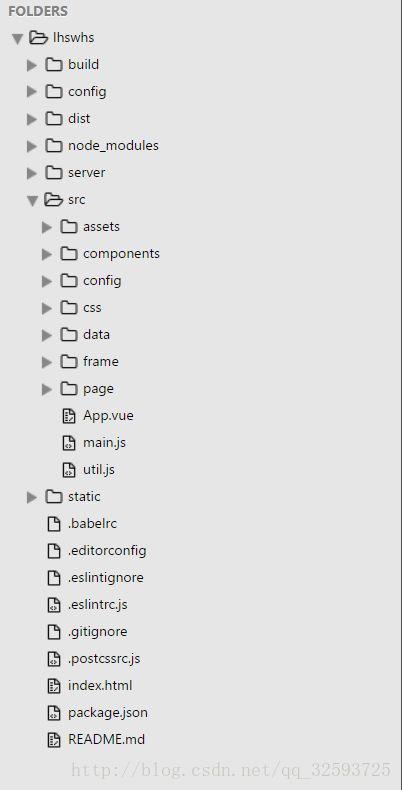
主要多了一个server文件夹,是用来存放服务器端代码的,以后我们服务器端的所有代码都将存放在server文件夹中。
在src文件夹中多了config文件夹(好多其实这个我觉得是多余的,我只存放了一个路由文件,包括所有模块的路由,如果分层较深的可以分成多个文件这里最好是routes文件夹吧),css文件夹不必多说每个前端都知道的,frame也是多余的无视掉吧,util文件主要写一些公用的属性以及方法,比如我们请求express服务器默认是localhost:3000,就可以写在里面,然后就可以直接在vue文件中使用this来访问了。
![]()
这里使用的是Vue中的install方法,详细可以去官方文档中查看。别忘了还需要在main.js中引入
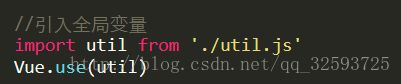
main.js文件主要用来写一些全局的依赖项以及路由的配置规则、全局组件等,如果使用了Vuex的话建议也可以写在里面。
data文件夹里面主要放一些静态的json数据,比如侧边栏的文字、链接url、icon的x,y值等。

page文件夹主要就放置每个模块的代码了,比如登录页,详情页等。建议每个模块一个文件夹,然后再创建controllers以及views和css文件夹方别管理每个模块,如果使用的请求较多的话还可以多一个services文件夹。
以上就是前段开发的基本内容了。
下面说一些前段开发中所遇到的问题以及解决方式:
因为该系统是vue+express+mongodb所开发的应用,而mongodb所存储的时间是ISODate类型,如果是post给后台存储的话是自动转化的,但是如果直接查询返回的时间也是ISODate类型,所以需要转换成相应的字符串或者Date类型,我使用的是moment.js转换的,直接npm安装后,在main.js中加入依赖即可,加入方式是添加到原型链中直接使用this.$moment使用,另外一个是导入导出excel文件的插件。
在编写表格组件的时候,会存在所需要显示的值和后台返回的值不同,最好不要修改v-model的值,比如一条数据的状态是started,该字段是后台返回的,前端需要显示为开始,那么此时一定不要讲返回的model修改为字符串’开始’,在组件中最好使用v-text,根据对应的v-model值来显示。
编写组件的时候尽量把公共的部分都写在组件里,而不是采用this.$emit()在每个模块中都写同样的代码,比如翻页组件,在点击下一页的时候对应的页码++,这段代码的实现就可以写在组件中。
我使用webpack打包的时候会出现无法打包出静态图片的问题,我的解决方式是build文件中的webpack.base.conf.js文件中加入以下代码:

然后将图片放在src文件下的assets的img文件夹中,虽然这不是一个好的解决方法吧。对于某些图片的显示状态,我是使用vuex来控制的,比如请求后台时候的loading_gif,以及报错时弹出框的显示等。
关于后端开发
后台服务器的话主要使用express作为服务器端,mongodb作为数据库,前面有讲过mongodb的安装,windows下我是用mongd.exe –dbapth的方式来启动的, mac下修改好环境变量以免每次输入sudo mongod
$touch .base_profile
$vim .base_profile
export MONGO_PATH=/Desktop/mongodb(你的mongodb的安装路径)
export PATH=$PATH:$MONGO_PATH/bin接下来就可以直接输入./mongod启动服务了。启动成功的话会占用27017端口(默认情况下)。你可以直接浏览器输入localhost:27017访问验证是否启动成功,也可以使用命令符查看27017是否被占用。
lsof -i tcp:27017开启mongodb服务成功后,接下来就需要搭建服务器端环境了,其实就是安装相应的依赖即可。
主要的依赖项有express、cookie-parser、express-session、body-parse、cors、mongoose。
安装好依赖后,我们将在server文件夹中进行服务器端的开发,文件结构如下所示:
其中services文件夹里主要存放每个模块的对应方法,例如用户模块的方法就包括了登录、注册等,那么就在其中创建一个user.js文件夹,其中包含了login()、以及register()方法。每个方法的代码片中写相应的处理即可。
api.js文件应该改为apis.js,其中主要是所有api的一个概览。例如:
//加载用户相关方法
const userServices = require('./services/user.js');
//注册
router.post('/register', userServices.userRegister);
//登录
router.post('/login', userServices.userLogin);app.js文件是后端服务的一个入口文件,其中主要是对各个依赖的引入以及一些依赖的配置等,比如我们使用的cors插件的配置就是在这里进行的
app.use(cors{
origin:[],//这里会写一些允许访问的地址,比如我们是localhost:8080前端访问的,那么这里就需要给数组添加一个元素为'http://localhost:8080',否则无法请求。
methods:['GET','POST','DELETE','PUT'],
alloweHeaders: ['Conten-Type', 'Authorization']
})db.js文件是用来写一些mongoose的一些方法处理的,包括连接mongodb成功、连接异常、连接断开等回调方法的编写就在这里进行的,在这里你也可以定义所有的Schema,比如用户、订单的。
//首先引入mongoose
const mongoose = require('mongoose'),db_url = 'mongodb://localhost:27017/数据库名';
//接下来就是对数据各种连接状态的处理
/**
* 连接数据库
*/
// const db = mongoose.connect(DB_url);
mongoose.connect(db_url,{useMongoClient:true}, function(){
console.log('Mongoose connection success');
});
/**
* 连接成功
*/
mongoose.connection.on('connected', function () {
console.log('Mongoose connection open to ' + db_url);
});
/**
* 连接异常
*/
mongoose.connection.on('error',function (err) {
console.log('Mongoose connection error: ' + err);
});
/**
* 连接断开
*/
mongoose.connection.on('disconnected', function () {
console.log('Mongoose connection disconnected');
});
//然后就是定义各种Schema
const schemaA = new mongoose.Schema({});
const Models = {
a: mongoose.model('a',schemaA)
}
module.exports = Models;编写完成了后别忘每个模块都需要require到,然后在相应目录打开命令提示符输入node app即可开启后端服务。
关于发布
首先我们整个采用vue开发模块,需要使用webpack打包输出,使用npm build命令即可。打包成功后我们只需要将服务器端的代码以及输入的dist文件前端代码部署在阿里云服务器即可。
首先需要在阿里云购买服务器,以及IP地址和域名,我记得17年9月的时候购买有一个免费体验套餐,可以直接使用。对于尝鲜的大学生来说这样就足够了。具体流程可以百度,有很多博客都有,这里主要讲述一下 环境搭建以及所使用的工具。
我选择的服务器是centos7系统,初始化是类似于命令提示符的样子,那么我们就使用yum 安装startx,安装后使用startx即可出现桌面
接下来就是如同在自己电脑上开发一样安装好mongodb以及后台运行的各个依赖模块项,当然首先你得安装好nodejs。webpack打包前端代码的时候记得将util.js文件中的baseUrl修改为相应的服务器后端服务地址,并且需要在app.js中配置cors将跨域问题解决,即是添加服务器ip即可,否则发布成功后也无法访问。
在服务器端与本地不同的是需要使用pm2 来将项目永久运行于后台,使用nginx将域名映射到ip地址上。
在服务器端的具体工具的安装可以参考各个博客百度谷歌都可以,已经有很多先驱者了,这里就不再做过多的复述。至于我的项目在服务器端发布的结构如下:

dist文件即是前端webpack打包后的文件,其余都是server文件夹中的文件,node_modules是后端运行所需要的依赖项,即是express等。bin是应该pm2运行后所生成的文件,基本可以无视掉。
在app.js中需要加几行代码:
app.use(express.static(path.resolve(__dirname, '../dist')))
app.get('*', function(req, res) {
const html = fs.readFileSync(path.resolve(__dirname, '../dist/index.html'), 'utf-8')
res.send(html)
})上述代码的意思是使用express静态读取dist文件夹中的index.html文件。
运行的话使用
pm2 start app.js
即可。
第一次写博客有许多不足之处,还请各位看官老爷多多包涵。有什么问题也可以在评论区指出。

